Esta página fue traducida automáticamente. Si detectas un error, selecciónalo y presiona Ctrl+Enter para informarlo a los editores.
4 Tokens de API
Descripción general
Esta sección permite crear y gestionar tokens de API.

Puede filtrar los tokens de API por nombre, usuarios a los que se asignan los tokens, fecha de caducidad, usuarios que crearon los tokens o estado (habilitado/deshabilitado). Haga clic en el estado del token en la lista para habilitar/deshabilitar rápidamente un token. También puede habilitar/deshabilitar masivamente tokens seleccionándolos en la lista y luego haciendo clic en los botones Habilitar/Deshabilitar debajo de la lista.
Para crear un nuevo token, pulse el botón Crear token de API en la esquina superior derecha y luego complete los campos requeridos en la pantalla de configuración del token:
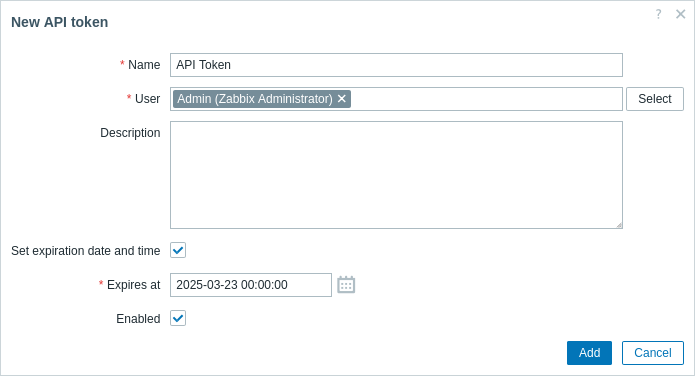
| Parámetro | Descripción |
|---|---|
| Nombre | Nombre visible del token. |
| Usuario | Usuario al que se debe asignar el token. Para seleccionar rápidamente un usuario, comience a escribir el nombre de usuario, nombre o apellido, luego seleccione el usuario requerido de la lista de autocompletado. Alternativamente, puede pulsar el botón Seleccionar y seleccionar un usuario de la lista completa de usuarios. Un token solo puede asignarse a un usuario. |
| Descripción | Descripción opcional del token. |
| Establecer fecha y hora de caducidad | Desmarque esta casilla si el token no debe tener una fecha de caducidad. |
| Fecha de caducidad | Haga clic en el icono del calendario para seleccionar la fecha de caducidad del token o introduzca la fecha manualmente en el formato AAAA-MM-DD hh:mm:ss |
| Habilitado | Desmarque esta casilla si necesita crear un token en estado deshabilitado. |
Pulse Añadir para crear un token.
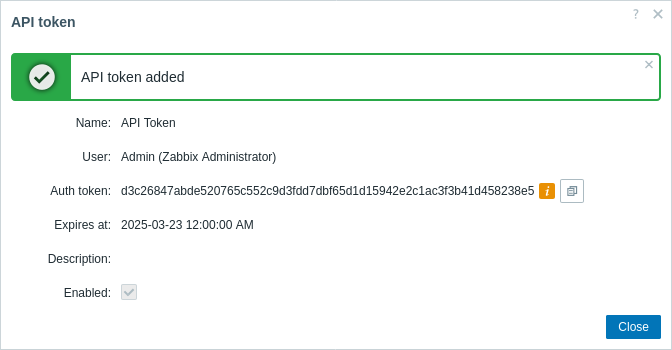
Copie el valor de Token de autenticación y guárdelo en un lugar seguro antes de cerrar la página, luego pulse Cerrar. El token aparecerá en la lista.
El valor de Token de autenticación no se puede volver a ver más tarde. Solo está disponible inmediatamente después de crear un token. Si pierde un token guardado, tendrá que regenerarlo y al hacerlo se creará una nueva cadena de autorización.
Haga clic en el nombre del token para editar el nombre, la descripción, la configuración de la fecha de caducidad o el estado del token. Tenga en cuenta que no es posible cambiar a qué usuario está asignado el token. Pulse el botón Actualizar para guardar los cambios. Si un token se ha perdido o expuesto, puede pulsar el botón Regenerar para generar un nuevo valor de token. Aparecerá un cuadro de diálogo de confirmación, pidiéndole que confirme esta operación ya que, después de proceder, el token generado previamente quedará invalidado.
Los usuarios sin acceso a la sección del menú Administración pueden ver y modificar los detalles de los tokens asignados a ellos en la sección Perfil de usuario → Tokens de API sección solo si Gestionar tokens de API está permitido en los permisos de su rol de usuario.

